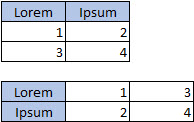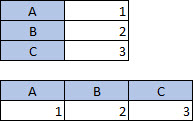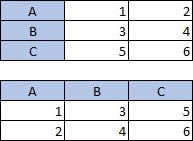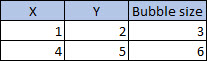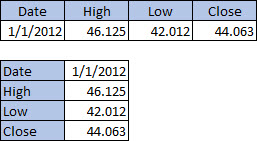Excel dokáže doporučovat grafy za vás. Graf, který doporučí, závisí na tom, jak máte uspořádaná data v listu. Možná taky máte nápad na vlastní graf. Způsob rozložení dat v listu určuje, jaký typ grafu můžete použít.
Jak si uspořádat data
|
Typ grafu |
Uspořádání dat |
|
Sloupcový, pruhový, spojnicový, plošný, povrchový nebo paprskový graf |
Do sloupců nebo řádků, třeba:
|
|
Výsečový graf Tento graf používá jednu sadu hodnot (tzv. datovou řadu). |
Do jednoho sloupce nebo řádku a do jednoho sloupce nebo řádku popisků, třeba:
|
|
Prstencový graf Tento graf může používat víc než jednu datovou řadu. |
Do víc sloupců nebo řádků dat a jednoho sloupce nebo řádku popisků, třeba:
|
|
XY (bodový) nebo bublinový graf |
Do sloupců, umístěním hodnot osy x do prvního sloupce a hodnot osy y a rozměrů bublin do dalších dvou sloupců, třeba:
|
|
Burzovní graf |
Do sloupců nebo řádků, pomocí kombinace hodnot objemu, počáteční, maximální, minimální a konečné hodnoty – plus názvy nebo data jako popisky ve správném pořadí. Příklad:
|
Tipy pro uspořádání dat pro grafy
Tady je několik návrhů, co dělat, když data neodpovídají navrhovanému uspořádání.
-
Vyberte pro data konkrétní buňky, sloupce nebo řádky. Pokud data například obsahují víc sloupců, ale chcete vytvořit výsečový graf, vyberte sloupec obsahující popisky a jenom jeden sloupec dat.
-
Vytvořte graf zaměňte v něm řádky a sloupce.
-
Vyberte graf.
-
Na kartě Návrh grafu klikněte na Vybrat data.
-
Vyberte Zaměnit řádek za sloupec.
-
-
Transponujte zdrojová data mezi osou X a Y a vložte transponovaná data do nového umístění. Potom transponovaná data může použít k vytvoření grafu.
-
Vyberte data.
-
Na kartě Domů vyberte Kopírovat

-
Klikněte na místo, kam se mají transponovaná data vložit.
-
Stiskněte CONTROL+OPTION+V.
-
Vyberte Transponovat a klikněte na OK.
-